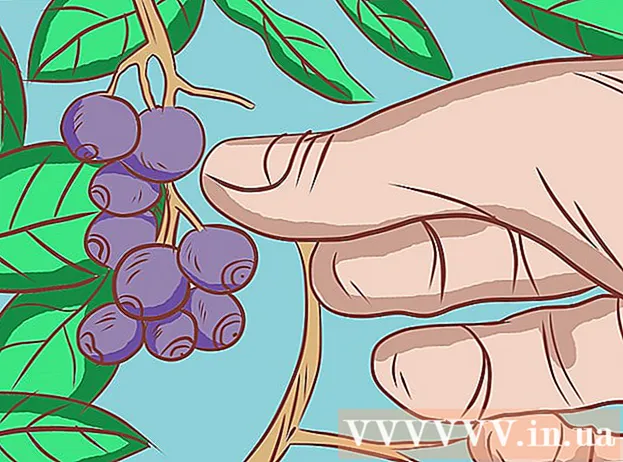작가:
Lewis Jackson
창조 날짜:
10 할 수있다 2021
업데이트 날짜:
1 칠월 2024

콘텐츠
이 기사는 키워드로 Facebook의 모든 게시물을 찾고 게시 날짜를 기준으로 필터링하는 방법을 안내합니다.
단계
2 가지 방법 중 1 : 모든 기사보기
페이지 방문 Facebook.com 브라우저에서.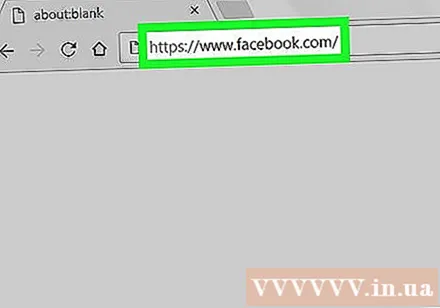
- 로그인하지 않은 경우 Facebook 계정으로 로그인하십시오. 이메일 주소 또는 전화 번호와 비밀번호를 입력해야합니다.
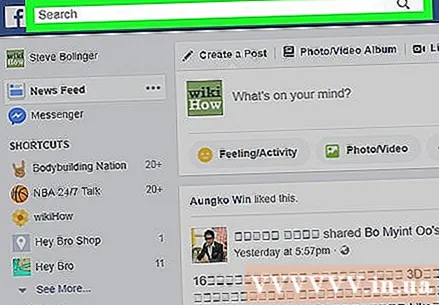
검색 창을 클릭하세요. 이 상자는 화면 위의 파란색 줄 위에 있습니다.
검색 창에 키워드를 입력하세요. 이를 통해 사람, 게시물 및 사진을 찾을 수 있습니다.
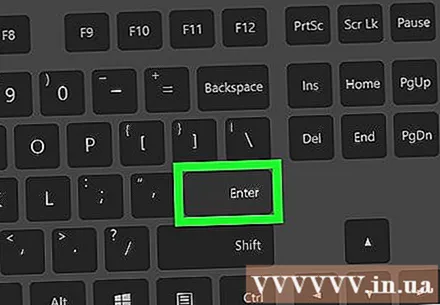
프레스 ↵ 입력 키보드에서. 그룹, 이미지, 사람 및 페이지를 포함하여 모든 일치 항목을 찾아 표시합니다.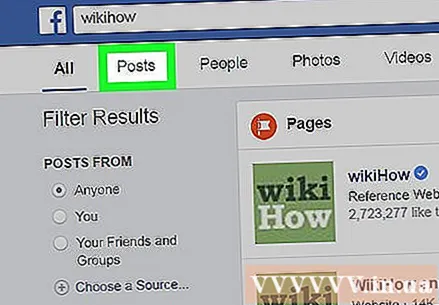
카드 누르기 게시물 (게시물). 이 카드는 카드 옆에 있습니다. 모두 (모두) 페이지 상단의 검색 창 아래에 있습니다. 검색 키워드와 일치하는 모든 공개 게시물 및 친구의 게시물이 표시됩니다.
게시 날짜에서 게시 날짜를 선택합니다. 화면 왼쪽 사이드 바에서 게시 날짜 항목을 찾은 다음 날짜를 선택하여 오래된 기사 목록을 볼 수 있습니다. 광고
2 가지 방법 중 2 : 마음에 드는 게시물 찾기
페이지 열기 Facebook.com 브라우저에서.
- 로그인하지 않은 경우 Facebook 계정으로 로그인하십시오. 이메일 주소 또는 전화 번호와 비밀번호를 입력해야합니다.
개인 페이지에 액세스하십시오. 화면 상단의 탐색 표시 줄에서 홈 버튼 옆에있는 이름을 탭하거나 화면 왼쪽의 탐색 메뉴에서 이름을 탭할 수 있습니다.
딸깍 하는 소리 활동 로그보기 (활동 로그). 이 버튼은 표지 사진의 오른쪽 하단에 있습니다.
활동 검색 필드를 클릭하십시오. 이 상자는 Facebook 검색 상자와는 다른 활동 로그 페이지 상단에 있습니다. 게시물, 좋아요, 댓글, 이벤트 및 프로필 업데이트를 포함한 모든 활동을 검색 할 수 있습니다.
기사에서 기억할 수있는 검색 키워드를 입력하십시오.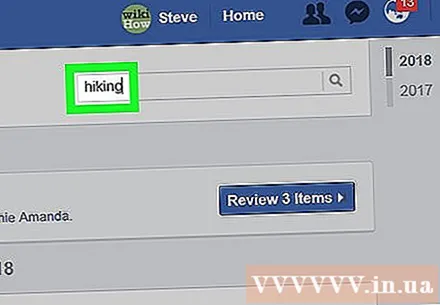
- 짧은 키워드는 더 많은 검색 결과를 가져옵니다.
프레스 ↵ 입력 키보드에서. 이렇게하면 게시 한 기사, 태그가 지정된 게시물, 다른 사람의 게시물 및 숨겨진 기사를 포함하여 검색 키워드와 일치하는 모든 활동을 찾아 표시합니다. 타임 라인에서.
이전 기사를 찾으려면 아래로 스크롤하십시오. 활동 로그 섹션은 새 것부터 이전 것까지 시간순으로 표시되므로 아래로 스크롤하면 이전 게시물이 표시됩니다. 광고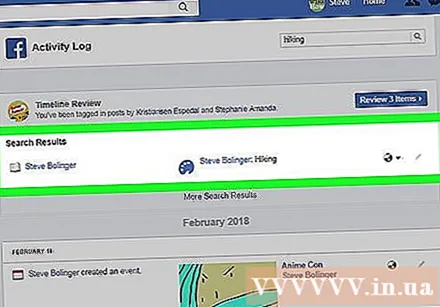
조언
- 활동 로그의 왼쪽에있는 탐색 메뉴를 사용하여 검색 결과를 필터링하고 게시물, 태그 한 게시물, 다른 사람의 게시물 또는 보이지 않는 게시물 만 표시하도록 선택할 수 있습니다. 타임 라인.